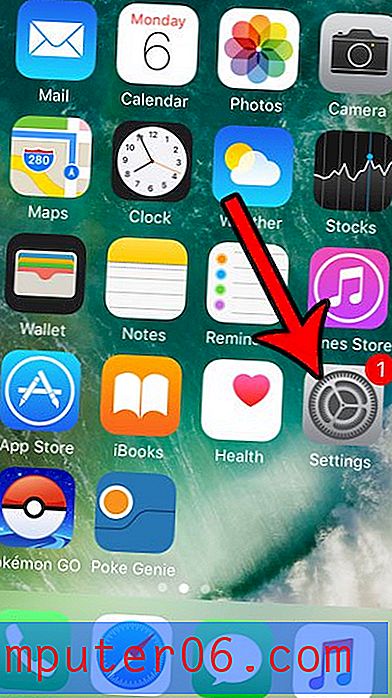Jak przekonwertować przezroczysty PSD Photoshop na format PNG dla Internetu
Gdy dopiero zaczynasz pracę z programem Photoshop CS5 i uczysz się korzystać z różnych narzędzi i warstw, które są teraz do Twojej dyspozycji, może być bardzo ekscytujące zobaczyć, co jesteś w stanie stworzyć. Jeśli zrobisz coś naprawdę interesującego, prawdopodobnie będziesz miał ochotę wyświetlić go na stronie internetowej lub w dokumencie, abyś mógł go udostępnić innym. Niestety bardzo trudno jest udostępnić plik PSD programu Photoshop komuś, kto nie ma programu Photoshop, więc znajdziesz bardziej zgodny typ pliku, na przykład JPEG. Jeśli jednak plik PSD ma przezroczystość, JPEG wyświetli puste piksele jako białe. Jeśli białe piksele naprawdę odwracają uwagę od wyglądu obrazu, możesz przekonwertować przezroczysty PSD programu Photoshop na format pliku PNG i zachować przezroczystość.
Zapisywanie pliku PSD zawierającego przezroczystość jako plik PNG
Chociaż wiele osób może być bardziej zaznajomionych z formatami plików JPEG i GIF, format plików PNG jest również bardzo popularny, głównie ze względu na jego zdolność do zachowania przejrzystości. Daje to projektantom stron internetowych o wiele więcej swobody dzięki tworzonym obrazom i nie zawiera żadnych prawdziwych negatywów w przeciwieństwie do plików JPEG lub GIF.
Rozpocznij proces konwersji PSD programu Photoshop do pliku PNG, klikając dwukrotnie plik PSD, aby otworzyć go w programie Photoshop.
Wprowadź zmiany lub poprawki w obrazie, dopóki nie będziesz zadowolony z jego obecnego wyglądu. Kiedy konwertujesz PSD do pliku PNG, tak naprawdę będziesz tworzyć osobny plik jednowarstwowy. Sprawdź każdą z warstw, aby upewnić się, że żadna z nich nie zawiera kolorowych pikseli, ponieważ wszystkie warstwy zostaną scalone w jedną. Na przykład dolna warstwa może mieć wiele przezroczystych pikseli, ale jeśli dodasz kolejną warstwę, która zawiera białe tło, wówczas biała warstwa tła zostanie scalona na górnej części dolnej przezroczystości, eliminując w ten sposób te wartości.
Kiedy obraz jest gotowy do konwersji, kliknij Plik u góry okna, a następnie kliknij Zapisz jako .
Kliknij menu rozwijane po prawej stronie Format, a następnie wybierz opcję PNG .

Wpisz nazwę pliku PNG w polu Nazwa pliku, a następnie kliknij przycisk Zapisz po prawej stronie okna.
Kliknij przycisk OK w następnym oknie podręcznym, aby przekonwertować plik PSD do formatu pliku PNG.